Kysymys
Ongelma: ERR_SSL_BAD_RECORD_MAC_ALERT-virheen korjaaminen?
Päivitin äskettäin Windows 10 -tietokoneeni, enkä nyt pääse useille sivustoille, mukaan lukien https://support.microsoft.com/en-us. Käytän Google Chrome -selainta, ja se näyttää sivuston lataamisen sijaan virheilmoituksen – ERR_SSL_BAD_RECORD_MAC_ALERT. Onko tapa korjata tämä? Paljon kiitoksia.
Ratkaistu vastaus
ERR_SSL_BAD_RECORD_MAC_ALERT on SSL-varmennevirhe, joka on ominaista Google Chrome -selaimelle – kun taas MS Edgen käyttäjät kohtaavat vastaavan – INET_E_DOWNLOAD_FAILURE-virheen. SSL-sertifikaatit on laadittu oman turvallisuutesi vuoksi – ne käyttävät salausavainta sivuston omistajan digitaaliseen allekirjoitukseen ja yhdistävät verkkotunnuksen ja organisaation. Jos varmenteen kanssa ilmenee ongelmia, käyttäjät saattavat alkaa saada erilaisia SLL-virheitä, mukaan lukien ERR_SSL_BAD_RECORD_MAC_ALERT.
Vaikka mitään tiettyjä sivustoja ei ole yhdistetty ERR_SSL_BAD_RECORD_MAC_ALERT-virheeseen, käyttäjät eivät voi käyttää laillisia ja luotettuja sivustoja, kuten Microsoft-tuki- tai Google-tukiverkkotunnuksia. Siksi ei ole epäilystäkään siitä, että näillä sivustoilla on voimassa oleva sertifikaatti, ja ongelma on jossain muualla.
Yksi todennäköisimmistä syyllisistä ja ERR_SSL_BAD_RECORD_MAC_ALERT-virheen syistä on kolmannen osapuolen haittaohjelmien torjuntaohjelmisto, joka on asetettu tarkistamaan kaikki salatut yhteydet. Kuitenkin myös muut syyt, kuten vanhentunut Google Chrome -selain, voivat olla syynä ongelmaan.
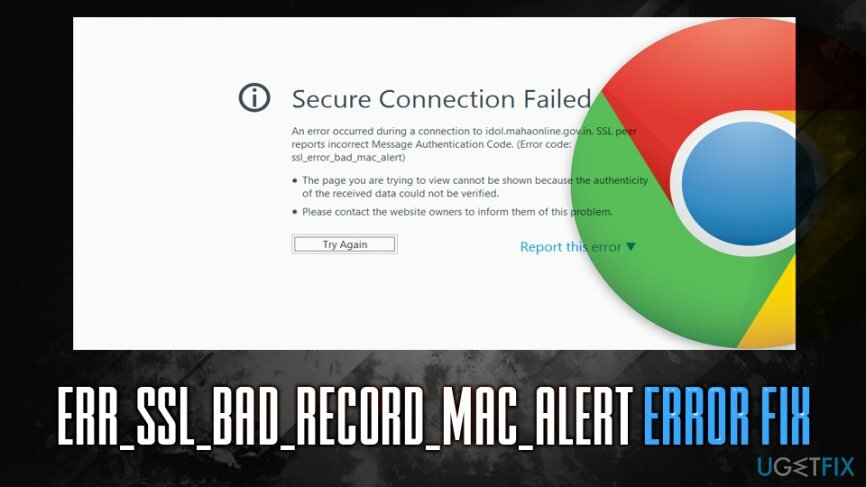
ERR_SSL_BAD_RECORD_MAC_ALERT-virheen korjaamiseksi sinun on kuitenkin käytettävä erilaisia alla tarjoamiamme ratkaisuja. Ennen kuin teet sen, suosittelemme kuitenkin tarkistamaan tietokoneesi ReimageMac-pesukone X9, se voi korjata erilaisia virheitä ja korjata haittaohjelmien aiheuttamia vahinkoja yrittäessään toipua tartunnasta.
Muistaakseni sinun ei tule kirjoittaa taloudellisia tai henkilökohtaisia tietoja sivustoille, jotka eivät tarjoa turvallista yhteyttä (HTTPS).[1] joka sisältää voimassa olevan SSL-varmenteen, koska tiedot voivat siepata ja varastaa, eivät välttämättä verkkosivustojen tekijät vaan hakkerit. Tämän seurauksena saatat kohdata rahan menetyksen tai jopa identiteettivarkauden.
Korjaa 1. Päivitä Google Chrome ja Windows
Vioittuneen järjestelmän korjaamiseksi sinun on ostettava lisensoitu versio Reimage Reimage.
Riippumatta siitä, minkä tyyppistä tietokoneongelmaa kohtaat, ohjelmiston päivittämisen pitäisi olla ensimmäinen vianmääritysvaihtoehto. Tässä nimenomaisessa tapauksessa sinun tulee varmistaa, että Windows ja Google Chrome päivitetään. Jälkimmäisen pitäisi päivittää automaattisesti niin kauan kuin sammutat selaimen ja otat sen uudelleen käyttöön. Päivitä Windows seuraavasti:
- Napsauta hiiren kakkospainikkeella alkaa -painiketta ja valitse asetukset
- Mene Päivitys ja suojaus
- Napsauta oikealla puolella Tarkista päivitykset
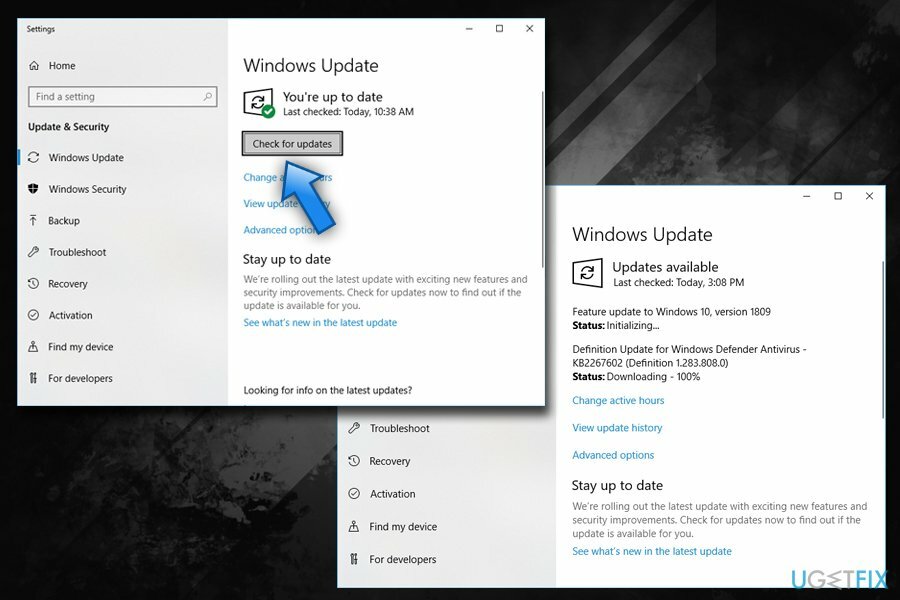
- Windowsin pitäisi ladata ja asentaa uusimmat päivitykset automaattisesti
- Käynnistä uudelleen Sinun tietokoneesi
Korjaa 2. Lisää ongelmalliset sivustot luotettujen sivustojen luetteloon
Vioittuneen järjestelmän korjaamiseksi sinun on ostettava lisensoitu versio Reimage Reimage.
Tämä ERR_SSL_BAD_RECORD_MAC_ALERT-virheenkorjaus auttoi monia käyttäjiä, joten sinun kannattaa kokeilla tätä menetelmää, jos sinulla on ongelmia vain muutaman tietyn sivuston kanssa eikä ongelma ole yleinen:
- Kirjoita Ohjauspaneeli Cortanan hakukenttään ja paina Tulla sisään
- Mene Verkko ja Internet > Internet-asetukset
- Valitse Turvallisuus -välilehteä ja napsauta sitä Luotetut sivustot
- Klikkaa Sivustot
- Kirjoita ongelmallisen sivuston osoite ja napsauta Lisätä
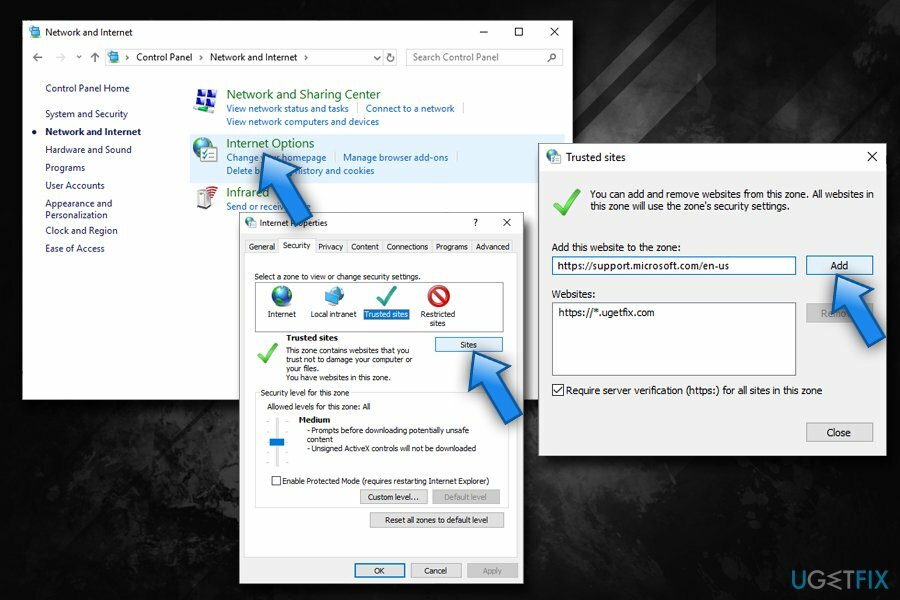
- Yritä päästä verkkosivustolle
Korjaa 3. Lopeta virustorjunta salattujen yhteyksien tarkistaminen
Vioittuneen järjestelmän korjaamiseksi sinun on ostettava lisensoitu versio Reimage Reimage.
ERR_SSL_BAD_RECORD_MAC_ALERT esiintyi enimmäkseen sellaisten käyttäjien tietokoneissa, jotka käyttivät sellaisia haittaohjelmien torjuntatyökaluja, kuten Bitdefender.[2] On tärkeää pitää järjestelmäsi suojattuna, joten sinun ei pidä poistaa tietoturvaohjelmistoa kokonaan. Voit kuitenkin poistaa liiallisen HTTPS-tarkistuksen käytöstä (huomaa, että nämä ohjeet koskevat BitDefenderiä ja voivat vaihdella käyttämäsi suojaussovelluksen mukaan):
- Mene ominaisuudet ja valitse nettisuojaus
- Valitse asetukset
- Alla Skannaa SSL vaihtoehto kääntää kytkintä vasemmalle kääntääksesi ominaisuuden vinossa
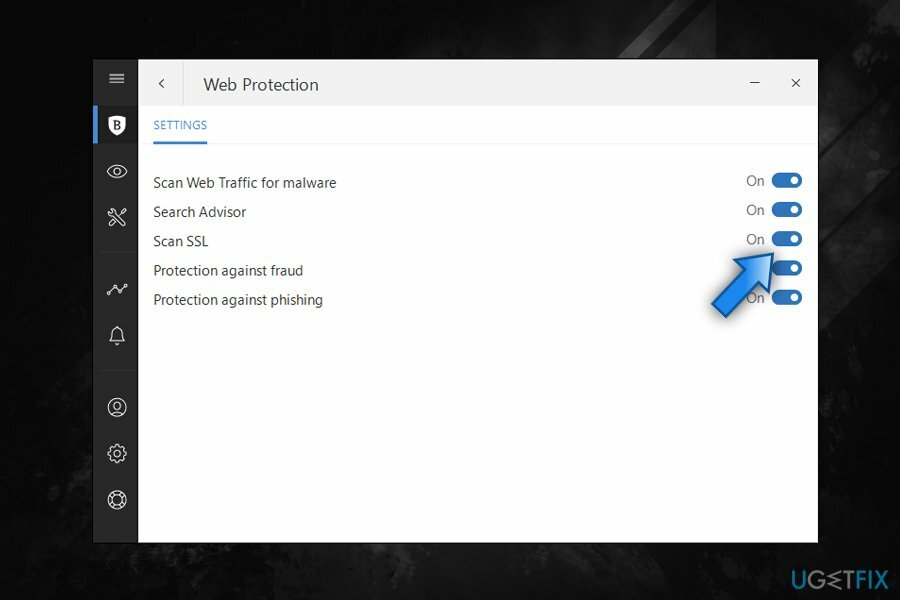
Korjaa 4. Aseta Windowsin aikapalvelu automaattiseksi
Vioittuneen järjestelmän korjaamiseksi sinun on ostettava lisensoitu versio Reimage Reimage.
Monet SSL-virheet liittyvät vääriin aika-asetuksiin. Korjaaksesi pysyvästi ERR_SSL_BAD_RECORD_MAC_ALERT tai vastaavat SSL-virheet, sinun tulee asettaa Windows Time -palvelun käynnistysaika automaattiseksi:
- Lehdistö Win + R näppäimistölläsi
- Kirjoita services.msc ja osui Tulla sisään tai napsauta OK
- Vieritä alas ja etsi Windowsin aika palvelua
- Kaksoisnapsauta sitä ja avaa se Ominaisuudet
- Alla Aloittaatyyppi, valitse Automaattinen avattavasta valikosta
- Klikkaus Käytä ja valitse sitten alkaa
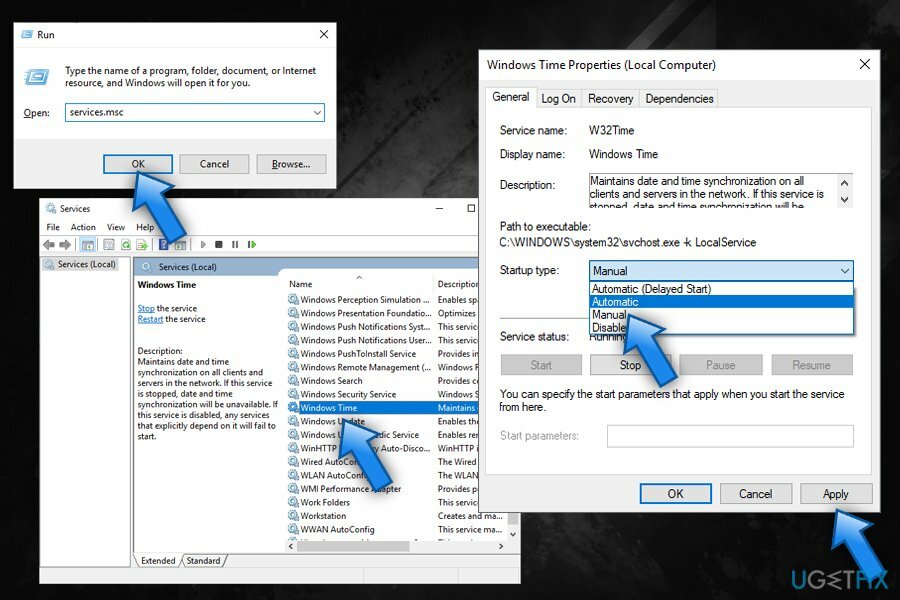
- Käynnistä uudelleen Sinun tietokoneesi
Korjaa 5. Muuta reitittimesi asetuksia
Vioittuneen järjestelmän korjaamiseksi sinun on ostettava lisensoitu versio Reimage Reimage.
Toinen tapa korjata ERR_SSL_BAD_RECORD_MAC_ALERT-virhe muuttamalla MTU: ta[3] (Maksimaalinen lähetysyksikkö) nopeus on 1400. Tätä varten sinun on kirjauduttava sisään reititinympäristöösi selaimen kautta (sinun on tiedettävä järjestelmänvalvojan tunnistetiedot, jotka sait luodessasi tilin Internet-palveluntarjoajalta).[4] Sinun tulee yrittää syöttää tilille oletus-IP-osoite, kuten 192.168.0.1, 192.168.1.1, 192.168.2.1 tai 192.168.1.100.
Kun olet sisällä, etsi tällainen vaihtoehto Lisäasetukset, Asennus tai WAN asetukset, joissa voit muuttaa MTU: n arvoa. Aseta kooksi 1400 ja paina OK.
Korjaa virheet automaattisesti
ugetfix.com-tiimi yrittää tehdä parhaansa auttaakseen käyttäjiä löytämään parhaat ratkaisut virheiden poistamiseen. Jos et halua kamppailla manuaalisten korjaustekniikoiden kanssa, käytä automaattista ohjelmistoa. Kaikki suositellut tuotteet ovat ammattilaistemme testaamia ja hyväksymiä. Alla on lueteltu työkalut, joita voit käyttää virheen korjaamiseen:
Tarjous
tee se nyt!
Lataa FixOnnellisuus
Takuu
tee se nyt!
Lataa FixOnnellisuus
Takuu
Jos et onnistunut korjaamaan virhettäsi Reimagen avulla, ota yhteyttä tukitiimiimme saadaksesi apua. Ole hyvä ja kerro meille kaikki tiedot, jotka mielestäsi meidän pitäisi tietää ongelmastasi.
Tämä patentoitu korjausprosessi käyttää 25 miljoonan komponentin tietokantaa, jotka voivat korvata käyttäjän tietokoneelta vaurioituneen tai puuttuvan tiedoston.
Vioittuneen järjestelmän korjaamiseksi sinun on ostettava lisensoitu versio Reimage haittaohjelmien poistotyökalu.

Yksityinen Internet-yhteys on VPN, joka voi estää Internet-palveluntarjoajasi hallitus, ja kolmannet osapuolet eivät voi seurata verkkoasi ja voit pysyä täysin nimettömänä. Ohjelmisto tarjoaa omistettuja palvelimia torrentia ja suoratoistoa varten, mikä varmistaa optimaalisen suorituskyvyn eikä hidasta sinua. Voit myös ohittaa maantieteelliset rajoitukset ja tarkastella palveluita, kuten Netflix, BBC, Disney+ ja muita suosittuja suoratoistopalveluita ilman rajoituksia, riippumatta siitä, missä olet.
Haittaohjelmahyökkäykset, erityisesti kiristysohjelmat, ovat ylivoimaisesti suurin vaara kuvillesi, videoillesi, työ- tai koulutiedostoillesi. Koska kyberrikolliset käyttävät vankkaa salausalgoritmia tietojen lukitsemiseen, sitä ei voi enää käyttää ennen kuin bitcoinin lunnaat on maksettu. Sen sijaan, että maksaisit hakkereille, sinun tulee ensin yrittää käyttää vaihtoehtoa elpyminen menetelmiä, jotka voivat auttaa sinua palauttamaan ainakin osan kadonneista tiedoista. Muuten voit menettää myös rahasi tiedostoineen. Yksi parhaista työkaluista, joka voi palauttaa ainakin osan salatuista tiedostoista - Data Recovery Pro.